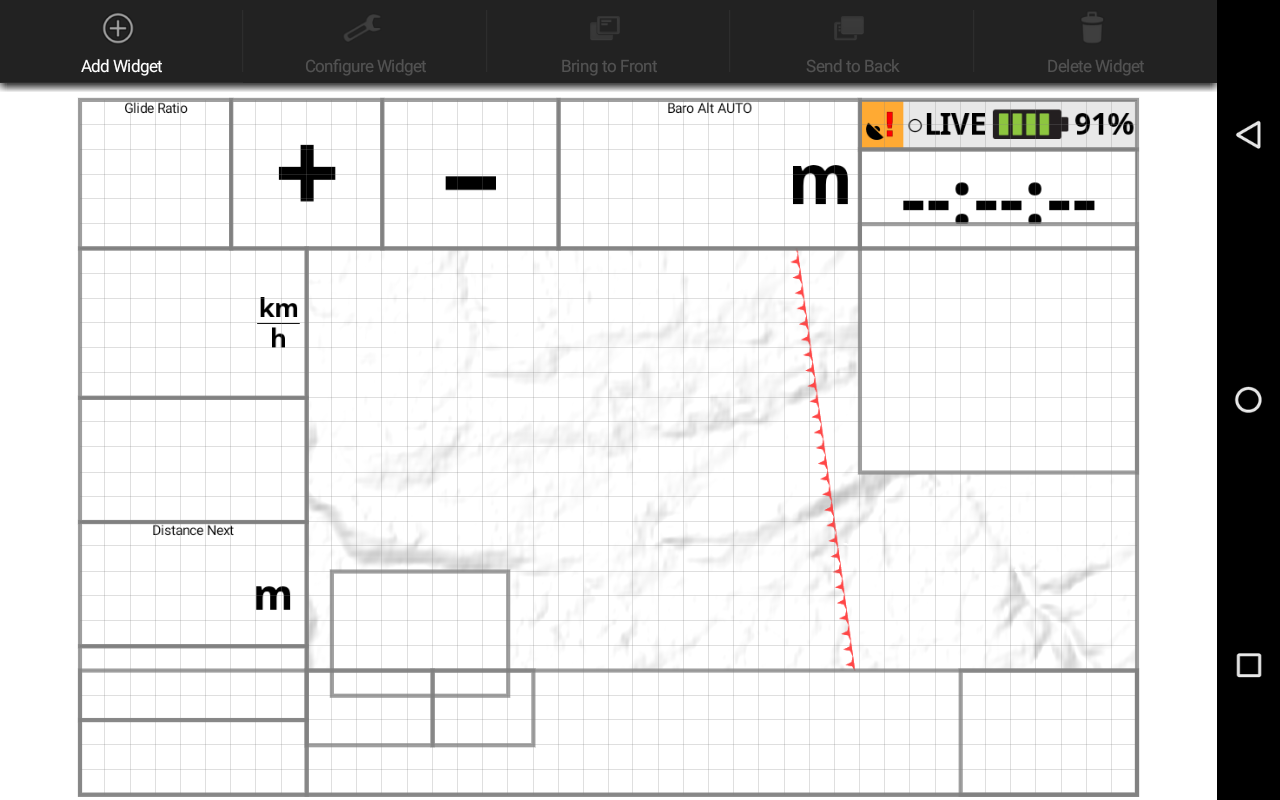Cette page décrit le menu Personnaliser de XCTrack. Consultez les autres sections pour en savoir plus sur les différentes fonctionnalités de XCTrack.
Des vidéos ont été produites pour expliquer les différentes fonctionnalités de XCTrack Pro. Lisez la page vidéos tuto pour apprendre rapidement comment utiliser XCTrack Pro.
AIR³ est fourni avec des pages personnalisées et préconfigurées en fonction du profil pilote sélectionné avec AIR³ Manager.
Cependant, les différentes pages préconfigurées de XCTrack Pro définies par AIR³ Manager peuvent être personnalisées pour répondre aux besoins de tout pilote. Les widgets peuvent être ajoutés, supprimés, redimensionnés ou configurés différemment. Une fois dans ce mode de personnalisation, sélectionnez un widget et cliquez sur le bouton «configurer le widget» en haut ou cliquez à nouveau au centre pour accéder au mode de configuration. Regardez la courte vidéo suivante…
Une fois vos personnalisations effectuées, il est recommandé d'exporter vos paramètres. En savoir plus sur la façon d'exporter ou d'importer votre configuration dans Menu/Préférences/Test et débogage/exporter la configuration, afin que vous puissiez toujours importer et récupérer vos personnalisations.
Un manuel complet décrivant tous les widgets a été écrit pour vous permettre de décider quelle personnalisation appliquer. Vous pouvez le trouver ici:
Si vous avez créé du désordre, modifié les widgets, configuré différemment… et que vous souhaitez réinitialiser ces pages telles qu'elles ont été définies à l'origine… vous pouvez facilement le faire avec AIR³ Manager. Allez dans le menu du gestionnaire AIR³ (coin supérieur droit), cliquez sur l'interface XCTrack, puis sur «réinitialiser». Après avoir redémarré XCTrack, toutes les pages seront réinitialisées.
Section suivante